「実装ディープラーニング」を読んでみる(1)第4章「画像のクラス分類」
以下の本を衝動買いしてみたものの、まだ実装できていない。。。
実装 ディープラーニング Kindle版
藤田 一弥 (著), 高原 歩 (著), & 1 その他
2016/11/30
3200円
サポートサイト
http://www.ohmsha.co.jp/data/link/978-4-274-21999-3/
(環境)
Intel(R) Core(TM) i7-4770 CPU @ 3.40GHz
RAM 32.0 GB
GPU NVIDIA GeForce GTX 660 (4GB)
Windows 7 Pro
Anaconda 4.1.1(64-bit)
Python 3.5.2
(0)フォルダをこんな感じで作成しておく。
(1)いきなりであるが、上記の本は、Python 2.7 なのである。VIrtualBox上にUbuntuをインストールして、そこからCUDAできないかググってみたが、どうやら、ほぼ無理らしいのであきらめた。
Anacondaで、Python2の環境をインストール
私のjupyter notebookは、python3が入っている。
こちらに、python2を追加した。
(参考)
Python2, Python3 を切り替えて jupyter notebook を使う
2016-03-26 10:50:49
https://ameblo.jp/nekketsu-engineer/entry-12143280349.html
conda create -n python2 python=2.7 anaconda
ものすごーく時間がかかる。
activate python2
これで、jupyter notebookしたとき、New から、Python2を選べるようになった。
しかし、いつのまにか、python3環境がなくなってしまった!ので、
conda create -n python3 python=3.5 anaconda
activate python3
としておいた。
(1)画像データセットのダウンロード
http://www.vision.caltech.edu/Image_Datasets/Caltech101/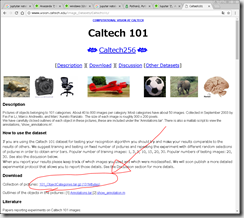
131MB. d:/py2/archives/ にダウンロードした。また、gzファイルを解凍できるように、
http://forest.watch.impress.co.jp/library/software/lhaplus/
からLhaplusをダウンロードしてインストール。ダウンロードしたファイルを、d:/py2/data/ フォルダに解凍すると、以下のような感じに画像がたくさん保存される。
(2)プログラムのダウンロード
サポートサイト
http://www.ohmsha.co.jp/data/link/978-4-274-21999-3/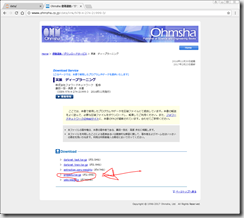
から、projects.tar.gz (2.4MB)をダウンロードして、d:/py2/archivesにダウンロードして、d:/py2/ フォルダに解凍。d:/py2/projects/ フォルダが作成される。
(3)データの抽出と基本データセットの作成
Anaconda Promptで、
activate python2
cd d:/py2/projects/4-2python ./migration_data_caltech101.py
data/ フォルダの下に、Caltech-101/ フォルダ以下が作成される。
(4)データ拡張と共通データセットの作成
p89に従って、Theano, Keras, その他をどんどんpip install していく。。。
deactivate してから、、、
conda install -c anaconda opencv
でエラー。
menpo/opencv で行ってみる。(やっぱりWindowsだと厳しいかなあ。。。)
Python 2.7 + OpenCV 3.0.0: installation on Windows
JUNE 16, 2015 | CHARMIE11
https://charmie11.wordpress.com/2015/06/16/python-2-7-opencv-3-0-0-installation-on-windows/
2017年1月8日 投稿者: MKTIA
AnacondaにOpenCV2をインストールする
https://blog.mktia.com/how-to-install-opencv-into-anaconda/
下の方のサイトに従ってやってみるが、大丈夫かなあ。
opencv-2.4.13.exe (267MB)をダウンロードした後、Downloads\opencv\build\python\2.7\x64 の中の、cv2.pyd を、d:/Anaconda3/envs/python2/Lib/site-packages/ に、コピー。
げっ、解凍すると2.7GBあるのですが、、、
本当にこれでいいのかな?
activate python2 してから、
numpy==1.10.0 がないと怒られるので、仕方なくnumpy==1.10.1を入れようとするも、なんかわけのわからないエラー。だめそう。あきらめるか。。。
(5)データ拡張
むむ、たしかに変換されているっぽい。
(6)学習の実行
今回、用いるコードは、py2/projects/4-3/9_layer_CNN.py だそうである。
activate python2
cd d:/py2/projects/4-3python 9_Layer_CNN.py train
なんか、全然ダメ。
2014-03-02
pylearnの環境設定・実行
http://mikemoke.hatenablog.com/entry/2014/03/02/210439
Windows 7にMinGWをインストールする(mingw-get-inst使用)
http://symfoware.blog68.fc2.com/blog-entry-797.html
mingwをインストール
http://symfoware.blog68.fc2.com/blog-entry-797.html
mingw32-baseとmingw32-gcc-g++をインストール
python 9_Layer_CNN.py train
同じエラー。
http://stackoverflow.com/questions/36722975/theano-g-not-detected
conda install mingw
python 9_Layer_CNN.py train
だめだった。。。
conda install theano pygpu
python 9_Layer_CNN.py train
なんかここで止まってしまっている。メモリ使用量が増えていたが、GPUは全くLoadされていなかったので、一旦、Ctrl+Cで終了。
SET THEANO_FLAGS=mode=FAST_RUN,device=gpu0,floatX=float32
python 9_Layer_CNN.py train
CUDA is installed, but device gpu is not available (error: cuda unavailable) ガーン。
でも、なんかやっているみたい。。。
GPUは全く使っていない。。。
いや、これは、終わるのに10時間以上かかりそうなので、Ctrl+C で中断した。
でも、おそらく、動いたようではある。なぜ、CUDAが使えなかったのであろうか。。。とほほ。
これは、GPUが使えないと話にならなさそう。
(7)よくわからないが、CUDAを使いたいので迷走
C:\ProgramData\NVIDIA Corporation\CUDA Samples\v8.0\0_Simple\simpleTemplates
ビルド
実行
むむ。CUDA動いているようであるが、、、
(8)Anaconda Promptで、
activate python2
cd d:/py2/projects/4-3python 9_Layer_CNN.py train
nvcc fatal : Cannot find complier 'cl.exe’ in PATH
で、GPUは全く使用されず。。。
http://kubotti.hatenablog.com/entry/2015/10/24/010715
PATHを設定。
activate python2
cd d:/py2/projects/4-3python 9_Layer_CNN.py train
エラーが出ていないのに、GPUは全然動いていない、、、がっくし。。。
だめでした。がっくし。あきらめる。とりあえず、CPUでは、学習の途中まで動かすことができたことに喜んでおくことにする。
(9)上記にこだわらず、とりあえず、chainerでCUDA使えるかtry
Windows上にChainer v1.5+CUDA+cuDNNを一番簡単に入れれる方法
okuta
2016年05月13日に更新
http://qiita.com/okuta/items/f985b9da6de33a016a75
2016-05-20
WindowsでChainerをGPUを使って動かす
http://tadaoyamaoka.hatenablog.com/entry/2016/05/20/000854
MNISTサンプルの実行
git clone https://github.com/pfnet/chainer.git
cd chainer\examples\mnist
python train_mnist.py -g 0
まだGPUは0%、、、ダウンロードにものすごい時間が、、、
http://yann.lecun.com/exdb/mnist/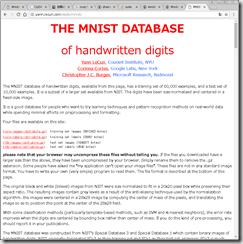
9,912,422 bytes って10MB、まあ、時間はややかかるか。。。
おお!ちゃんとGPU使われている!やっとCUDAを利用することができた!
どのくらい早いのかは分からない。。。

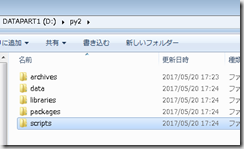
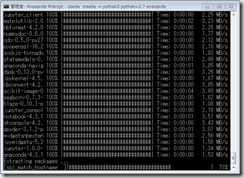
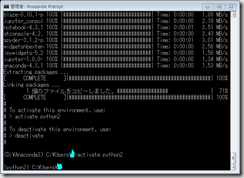
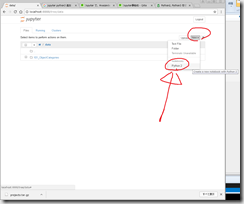
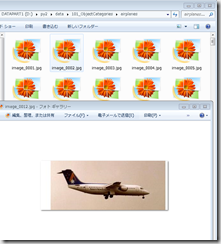
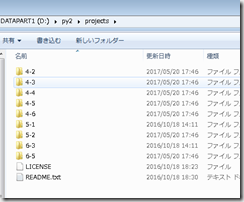
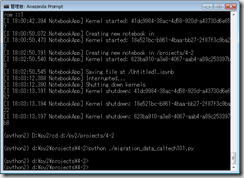
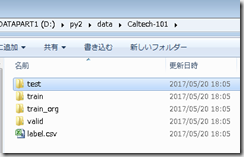
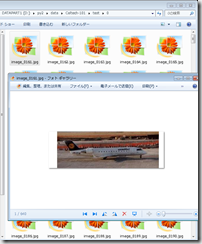
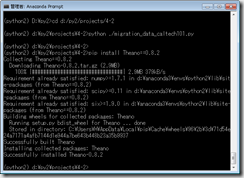
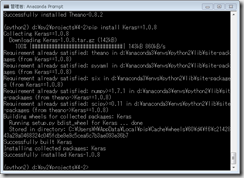
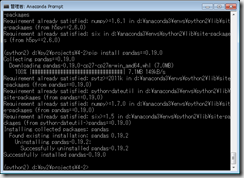
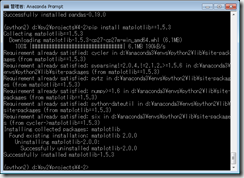
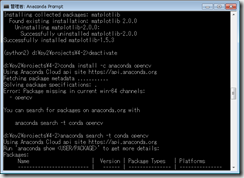
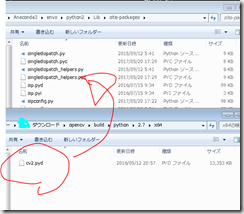
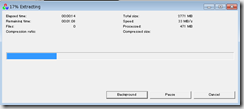
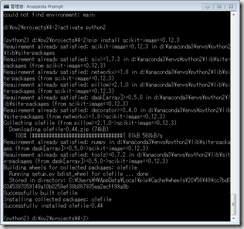
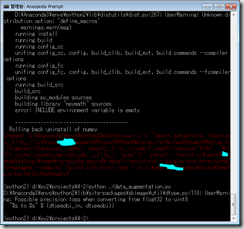
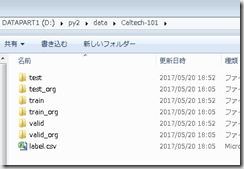
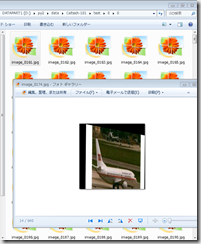
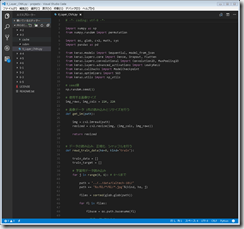
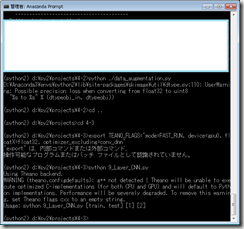
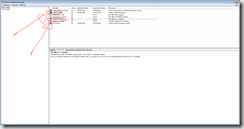
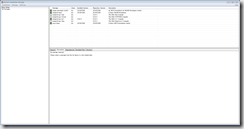
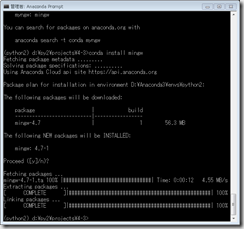

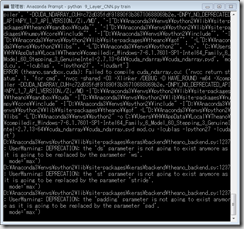
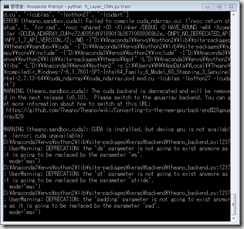
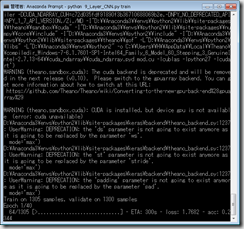
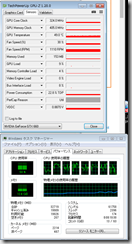
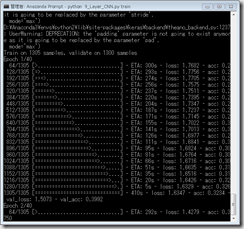
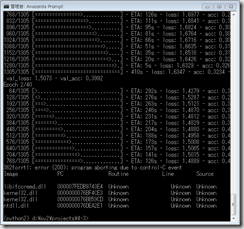
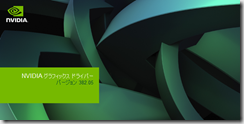
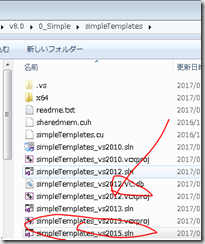
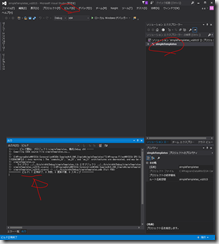
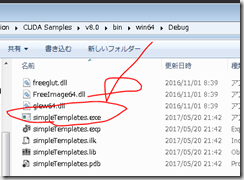
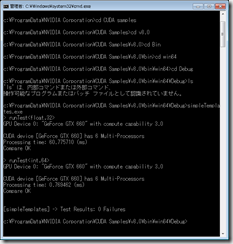
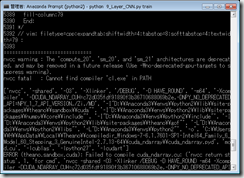
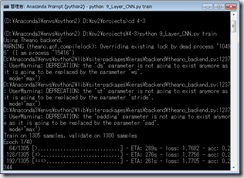

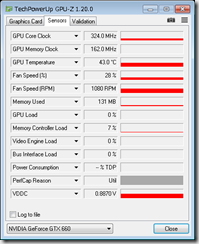
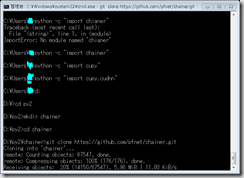
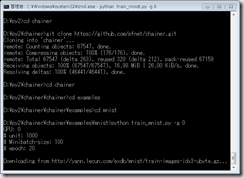
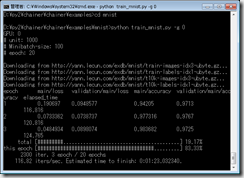

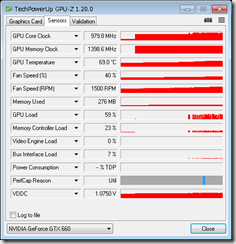
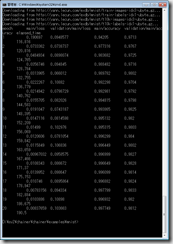



ディスカッション
コメント一覧
まだ、コメントがありません